この例では,外部ファイルと連携だけ行い,自身のファイルにはテーブルやフィールドを持たないソリューションの作り方を示します。こうしたソリューションはメンテナンスが発生する際に,全てを入れ替えをしたくない場合など,上手に作れば一部機能は稼働したままシステムのバージョンアップなどの際に便利です。また,インターフェース部分をこの方法で作っておけば,インターフェースの変更の際などトラブルを防ぐことにもなります。
- 新規ソリューション作成:
ここでは名称をSeparateFileSampleとする。 - 外部ファイルとリレーションを結ぶ:
事前に完成しておいたclassファイルとリレーションする。
ファイル>管理>データベース…からリレーションタブを選ぶ。
データソースタブから「FileMakerデータソースの追加…」を選び,classファイルを開く。名前は何でも構わないがここでは「学級名」とした。グラフに学級名が配置されたことを確認したら「OK」ボタンを選ぶ※1。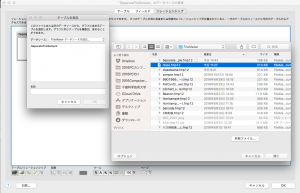
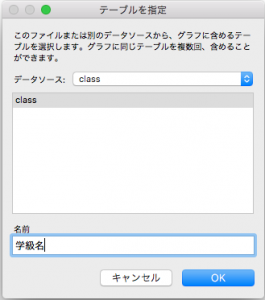
- 新規レイアウト作成:
レイアウトメニューから新規レイアウト/レポート…を選ぶ。ここで,レコードを表示で「学級名」に変更しておく。ここはかなり重要。特に,この後で不要なレイアウトを削除したり,該当テーブルが見つからないなどのトラブルはこの操作を失念したことによる場合が多い。レイアウト名は「学級一覧」としておく。適当なデバイス,レイアウトを選ぶ。ここではタッチデバイス,iPad,リスト,横向きとした。指定完了後「完了」ボタンを選ぶ。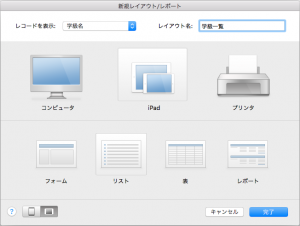 フィールドピッカーの現在のテーブルが「学級名」になっていることを確認する。レイアウトに必要なフィールドを配置する。適当なレイアウトテーマを選ぶ。レイアウトの終了を選び,classデータの内容が正しく表示されることを確認する。
フィールドピッカーの現在のテーブルが「学級名」になっていることを確認する。レイアウトに必要なフィールドを配置する。適当なレイアウトテーマを選ぶ。レイアウトの終了を選び,classデータの内容が正しく表示されることを確認する。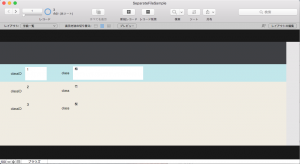
- 不要なリレーションシップ,テーブル,レイアウトを削除:
ファイル>管理>データベース…からリレーションタブを選ぶ。SeparateFileSampleリレーションを削除する。テーブルタブに切り替えてSeparateFileSampleテーブルを削除する。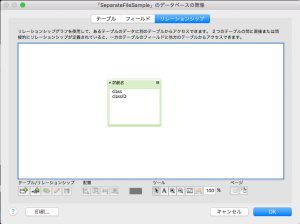 ファイル>管理>レイアウト…からSeparateFileSampleレイアウトを選び,削除する。レイアウトの管理ウィンドウを閉じる。
ファイル>管理>レイアウト…からSeparateFileSampleレイアウトを選び,削除する。レイアウトの管理ウィンドウを閉じる。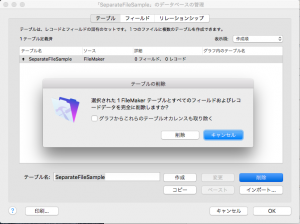
※1:外部ファイルの定義
外部ファイルの定義はファイル>管理>外部データソース…から指定することもできる。指定後リレーションの設定などを行う。